OneNote如何停靠到桌面上方、下方、左方或者右方
發布時間:2025-03-15 文章來源:xp下載站 瀏覽:
| 辦公軟件是指可以進行文字處理、表格制作、幻燈片制作、圖形圖像處理、簡單數據庫的處理等方面工作的軟件。目前辦公軟件朝著操作簡單化,功能細化等方向發展。辦公軟件的應用范圍很廣,大到社會統計,小到會議記錄,數字化的辦公,離不開辦公軟件的鼎力協助。另外,政府用的電子政務,稅務用的稅務系統,企業用的協同辦公軟件,這些都屬于辦公軟件。 OneNote 里的停靠功能 在 OneNote 中我們可以通過點擊“自定義快速訪問欄”上的“停靠到桌面”按鈕(或者按快捷鍵 Ctrl + Alt + D ), 默認情況會把 OneNote 停靠到桌面右側。
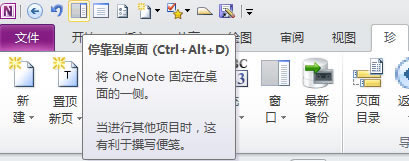 當 OneNote 停靠到桌面上時, 我們通常按住 OneNote 標題欄,然后就可以拖拉 OneNote,使 OneNote 在桌面的上下左右 4 個方向上停靠。
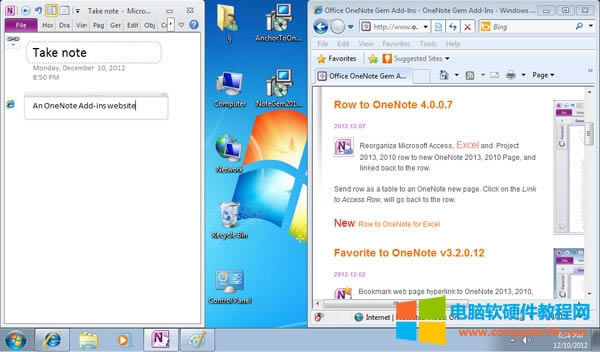 數字筆記珍寶 Gem for OneNote 提供的停靠功能如果您不習慣于拖拉的方式停靠 OneNote 窗口。可以通過 Gem for OneNote 提供停靠功能,來放置 OneNote 窗口。
Gem for OneNote 提供了
的功能。
 Office辦公軟件是辦公的第一選擇,這個地球人都知道。 |
相關文章
本類教程排行
系統熱門教程
本熱門系統總排行

